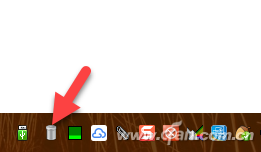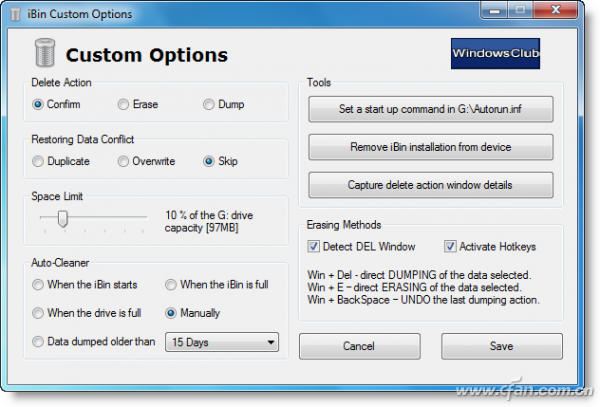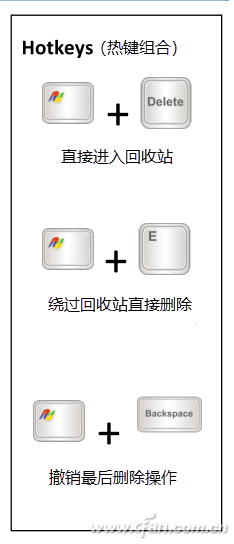硬盤中的文件直接刪除后一般會暫存到回收站中保存,但移動介質(zhì)中的文件卻不能如此,當(dāng)你選中文件并按下Del鍵之后,文件會不經(jīng)回收站被直接刪除。為了給移動介質(zhì)中刪除的文件也吃上“后悔藥”,我們借助于一款iBin軟件,為移動介質(zhì)裝個回收站。
首先,在下載的Bin軟件中,我們看到只有一個EXE主文件。將該文件拷貝到要管理的移動介質(zhì)中。運行iBin并按照說明進(jìn)行操作,軟件將自動在移動設(shè)備的根目錄中創(chuàng)建容器文件夾和必要的文件系統(tǒng)。運行軟件后,iBin將處于后臺運行狀態(tài),系統(tǒng)托盤上將可見移動回收站圖標(biāo)(圖1)。
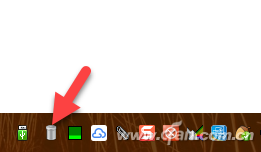
之后,如果選中移動介質(zhì)中的文件被按下Del鍵,或通過右鍵菜單選擇“刪除”命令,iBin將會檢測到該刪除動作,并提供相應(yīng)的文件處理操作。iBin具體執(zhí)行的文件操作選項和刪除熱鍵,可通過iBin軟件的設(shè)置窗口進(jìn)行設(shè)置(圖2)。
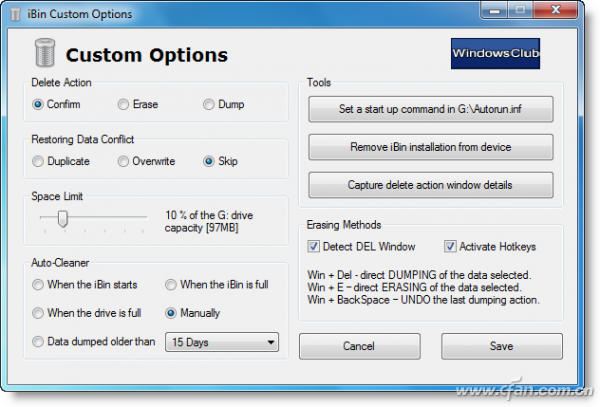
通過托盤回收站圖標(biāo)進(jìn)入設(shè)置窗口,在右下角一欄的“Erasing Methods”(刪除方法)一欄中,若選中“Detect DEL Window”,會自動檢測Windows下的DEL鍵刪除動作;如果選中“Activate Hotkeys”(激活熱鍵),那么有三組熱鍵將發(fā)生作用,其中“Win+Del”直接將選中的文件丟入到移動回收站中,而“Win+E”為不進(jìn)回收站直接刪除選中的文件,“Win+BackSpace”則是撤銷最后一次刪除動作(圖3)。
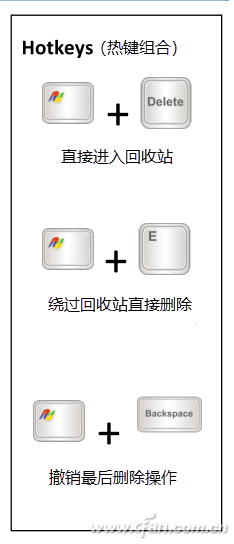
移動介質(zhì)中刪除動作的處理結(jié)果也決定于軟件對刪除動作的配置。若刪除時需要確認(rèn),在iBin配置窗口的“Delete Action”分組下,選中Confirm;而選中Erase表示直接刪除;選中Dump表示刪除時文件進(jìn)入回收站。
對于回收站數(shù)據(jù)恢復(fù)時的沖突處理,也有三種方式,如圖2所示。選擇“Restoring Data Conflict”下的Duplicate,將產(chǎn)生一個副本;選擇Overwrite,將覆蓋同名文件;選擇Skip則會跳過同名文件。
由于移動介質(zhì)的空間一般比較有限,因此可以對回收站所占空間作一個限定。在Space Limit選項下,用滑塊進(jìn)行操作,以限定移動回收站占用整個移動介質(zhì)空間的百分比。
另外,移動回收站還具有自動清理功能。自動清理有豐富的選項可供選擇。可選內(nèi)容包括:當(dāng)iBin開始運行時清理移動回收站(When the iBin starts),也可以選擇當(dāng)iBin回收站滿時清理(When the iBin is full),還可以選擇移動介質(zhì)滿時清理(When the drive is full),或者選擇當(dāng)數(shù)據(jù)存放達(dá)到一個限定的天數(shù)后自動清理(Data dumped older than XX Days)。
小提示:
如果希望從移動介質(zhì)中卸載iBin軟件,直接點擊“Remove iBin installation from device”按鈕即可。
|